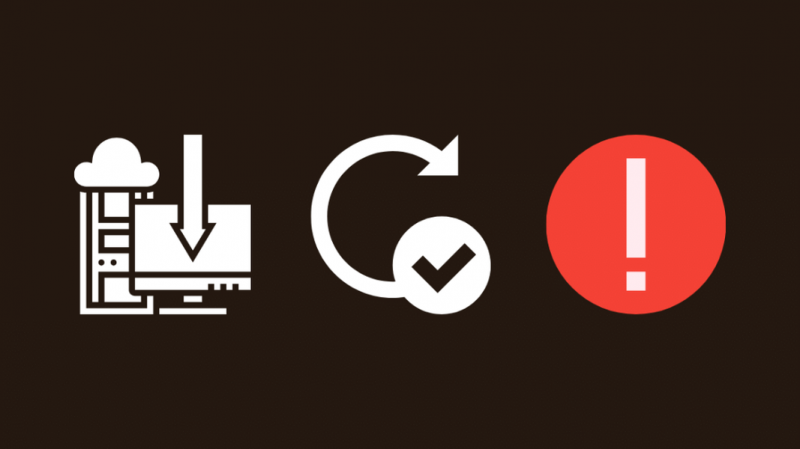Jeg har en Arris-router til min Spectrum-forbindelse, som jeg selv har sat op.
Jeg fik det, fordi jeg ikke var tilfreds med den, Spectrum gav mig, da jeg tilmeldte mig deres service.
For nylig fandt jeg ud af, at opdatering af din routers firmware er en god løsning til langsomme internethastigheder, så jeg besluttede at prøve det.
Jeg gik til Arris's supportside og læste min routers manualer.
Jeg kiggede også på flere brugerfora for at vide, hvordan jeg opdaterer min router firmware.
Denne vejledning er et resultat af denne forskning, så du kan opdatere firmwaren på din Arris-router.
For at opdatere din Arris-routers firmware skal du downloade firmwaren til din model fra Arris's supportwebsted. Upload derefter filen til din router med admin-værktøjet og start installationen.
Hvorfor er det vigtigt at opdatere routerens firmware?
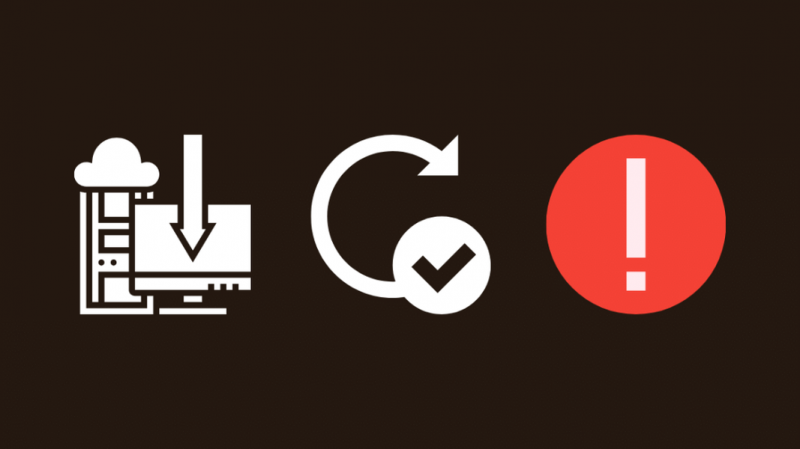
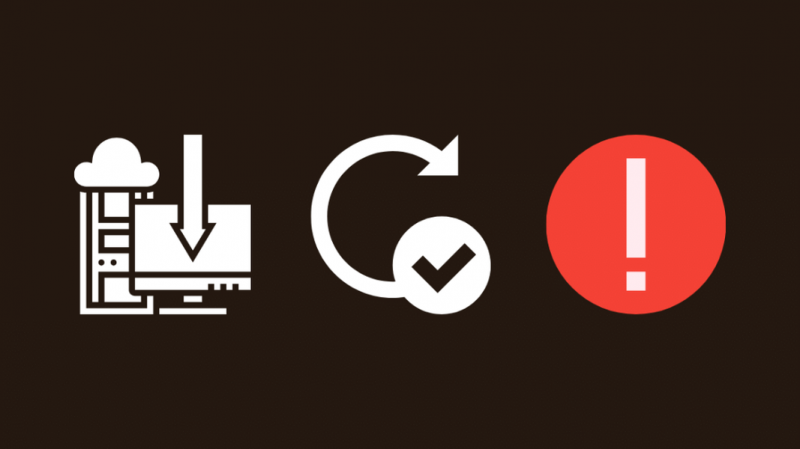
Firmwaren er din routers operativsystem, og dette stykke software styrer alle dets funktioner.
Da firmware er et lavere niveau end anden software, er opdateringer sjældne.
Men disse opdateringer bringer store ændringer til firmwaren og forbedrer systemet i næsten alle aspekter.
Sammen med det faktum, at firmwareopdateringer også udbedrer sikkerhedsfejl, er det lige så vigtigt at opdatere din routers firmware som at opdatere enhver anden software, du ejer.
Fordele ved at opdatere din routers firmware
Opgradering af din routers firmware forbedrer ikke kun dine internethastigheder.
Nye opdateringer kan sænke ventetiden for din forbindelse og tilføje nye funktioner som bedre sikkerhed og brugeradministration.
Firmwareopdateringer kan også korrigere sårbarheder i dit routersystem, der kan udgøre en sikkerhedsrisiko og rette fejl, der tidligere kunne have ødelagt din router.
Opdatering af firmwaren kan også opdatere firewallen i din router.
Da din router er det første kontaktpunkt med dit system til internettet, er det nyttigt at have en opdateret firewall.
Log ind på din router


Den første ting du skal gøre er at logge ind på grænsefladen, der lader dig installere opdateringen til routeren.
At gøre dette:
- Åbn et browservindue eller en fane.
- Skriv '192.168.0.1' i adresselinjen uden anførselstegn.
- Indtast loginoplysningerne. Hvis du ikke har oprettet en adgangskode, er standardoplysningerne som følger:
- Brugernavn: admin
- Adgangskode: adgangskode
- Vælg log ind.
Find ud af routerens firmwareversion
Nu skal du finde ud af, hvilken version af firmwaren din router er på.
Heldigvis kan du gøre dette fra selve værktøjet.
Kig først rundt i grænsefladen for at se omtale af firmwareversionen.
Når du finder det, skal du notere det.
Se efter den seneste firmwareopdatering og download den .
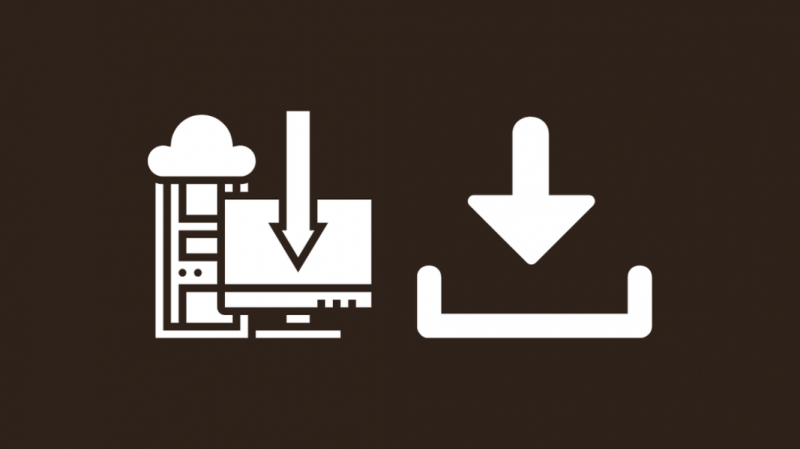
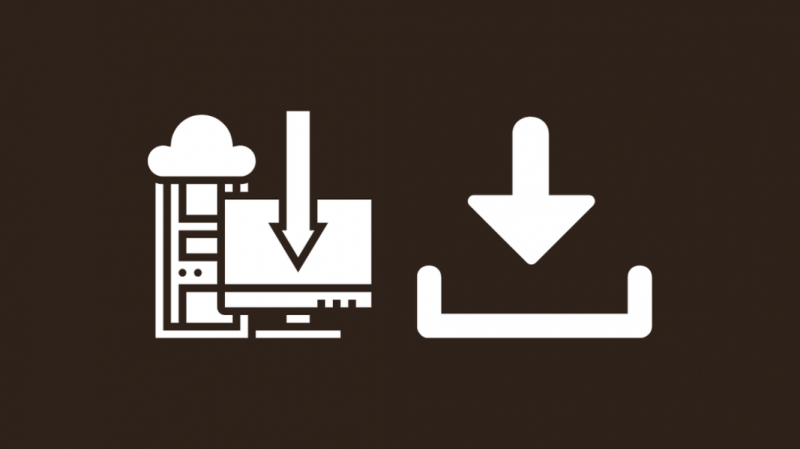
Det næste er at finde og downloade den seneste firmwareopdatering.
For at gøre dette skal du først gå over til arris.com/support og derefter:
- Rul ned på siden og vælg 'Hent software' under Software-boksen.
- Søg efter firmwaren til din model og tryk på download.
- Gem filen et sted, du kan huske.
Upload den downloadede firmware til routeren
For at installere firmwareopdateringen skal du uploade den fil, du lige har downloadet, til routergrænsefladen.
At gøre dette:
- Fra siden Setup på routergrænsefladen skal du vælge Status.
- Vælg Router Upgrade fra rullemenuen.
- Vælg Gennemse, og naviger til den fil, du lige har downloadet.
- Vælg Opgrader og bekræft.
- Filen vil blive uploadet og installeret. Sluk ikke routeren, før uploaden er fuldført.
Installer firmwareopdateringen


Når du har uploadet filen, fortsætter installationen automatisk.
Routeren genstarter efter opdateringen, så sluk den ikke, før den genstarter sig selv.
Efter installationen skal du tage et kig på firmwareversionen igen.
Sørg for, at den er ændret til den version, du lige har installeret.
Hvis det ikke er tilfældet, så prøv at installere igen.
Genstart routeren
Når opdateringen er færdig, genstarter nogle Arris-modeller.
Hvis din ikke gør det, genstart den manuelt.
Sluk routeren, og vent et par minutter, før du tænder den igen.
Er automatiske opdateringer tilgængelige for Arris-routere?
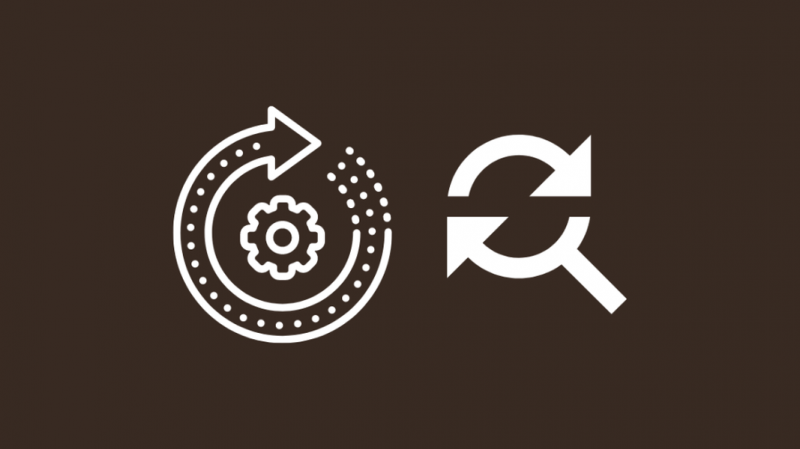
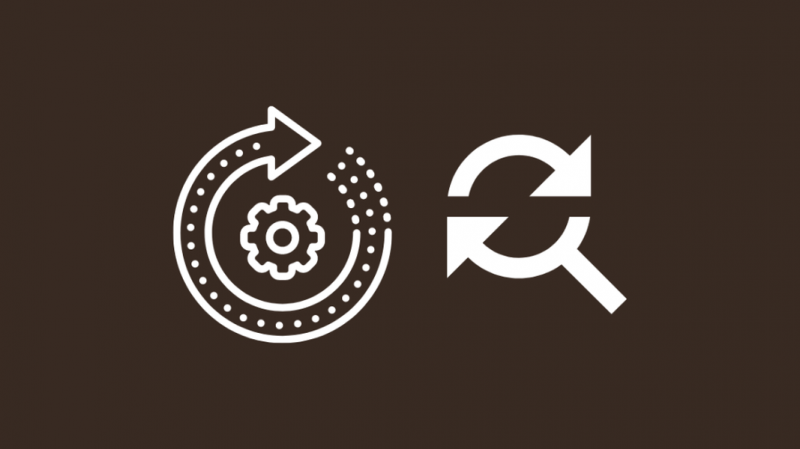
Manuel opdatering af routeren kan nogle gange blive langhåret, når din model er mere uklar eller en ældre model.
De fleste enheder har automatiske opdateringer, men det er ikke tilfældet for routere.
Nogle internetudbydere som AT&T skubber firmwareopdateringer til deres modemer på en gradvis måde, så det kan tage lidt tid, før opdateringen ruller rundt til din router.
Hvis din ISP-router er en Arris-model, er manuel opdatering af softwaren en helt anden dåse orme.
Din internetudbyder tillader dig muligvis ikke at bruge den nyeste firmware, der er tilgængelig til din router, så kontakt dem for at sikre dig, at du kan installere den firmwareversion, du skal til.
Hvis du har købt din egen Arris-router, er der ingen automatiske opdateringsfunktioner.
Du bliver nødt til manuelt at søge efter opdateringer fra deres supportside og installere dem.
Afsluttende tanker
Efter at have opdateret din router firmware, kør en hastighedstest over på enten speedtest.net eller fast.com .
Dette kan hjælpe dig med at bekræfte, om firmwareopdateringen har hjulpet med at forbedre dine hastigheder.
Hvis du ikke har ændret standardloginoplysningerne for din router endnu, er dette et meget godt tidspunkt at gøre det.
Når firmwaren er blevet opdateret, skal du logge ind på din routers admin-værktøjer, som du gjorde før, og se efter et afsnit med titlen Sikkerhed eller Administration.
Derfra skal du ændre adgangskoden til en, du husker.
Du kan også nyde at læse
- Arris Modem DS Light Blinking Orange: Sådan løses [2021]
- Sådan rettes Arris Sync Timing Synchronization Feil [2021]
- Glemt Xfinity Router Admin Password: Sådan nulstilles [2021]
- Sådan ændres firewall-indstillinger på Comcast Xfinity-router
Ofte stillede spørgsmål
Hvad er Arris IP-adresse?
IP-adressen for et Arris-modem er forskellig fra model til model, men den mest almindelige er 192.168.0.1 eller 192.162.100.1
Hvor ofte skal du opdatere din router?
Jeg vil anbefale dig at opdatere din router firmware hvert femte år.
Hvis du har problemer inden denne periode, kan du også opdatere dem.
Hvordan tester jeg min routerhastighed?
Gå til en gratis hastighedstest-webapp som f speedtest.net eller fast.com .
Kør en hastighedstest derfra for at vide, hvilke hastigheder du kan få fra din router på internettet.
Hvordan finder jeg min firmwareversion?
Du kan normalt finde firmwareversionen af din router i routerens administrationsværktøjer.
Tjek hjørnerne af siden for at finde det nøjagtige versionsnummer.